
Joomla は、Web サイト開発に使用される一般的なソース コードではありませんが、ビジネス向けのアプリケーションを開発するための完全な機能と明確な構造および MVC モデルを備えたオープン CMS です。
# Joomla を基本から上級まで理解する # Joomla を最も詳細にカスタマイズする # 動作原理を理解する # 他のソースコードと比較した利点を理解する

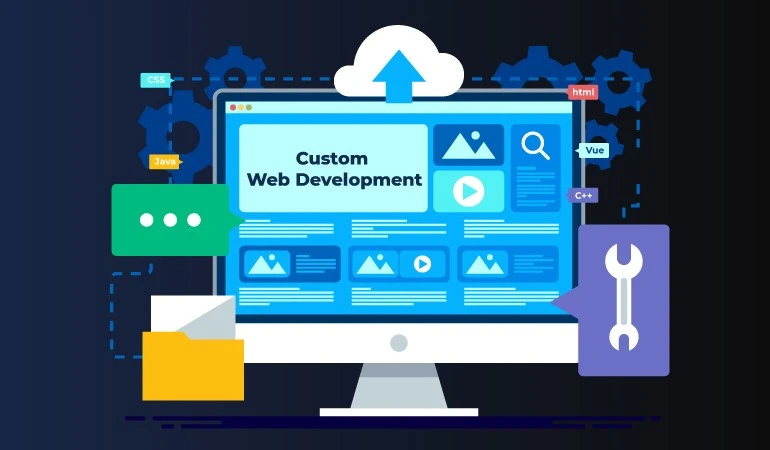
Joomlaは、ビジネスウェブサイト、eコマース、個人ブログの構築に適した強力なオープンソースCMSです。このコースでは、受講者がプラットフォームを習得し、直接実践できるよう支援します。
学習者は、Joomlaのインストール、設定、コンテンツ管理からテンプレート開発、機能拡張まで、ステップバイステップで学習できます。初心者の方にも、スキルアップを目指すプログラマーの方にも最適なコースです。
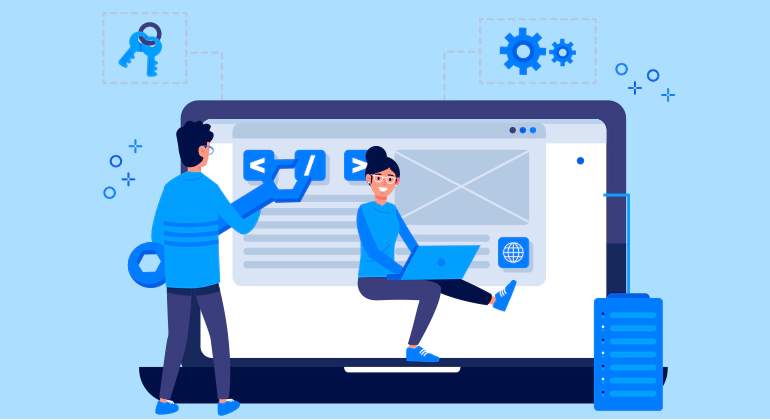
Joomlaは、大規模なコミュニティ、豊富な拡張機能、そして高度なカスタマイズ機能を備えた、世界で最も人気のあるCMSの一つです。Joomlaを習得することで、ウェブサイト開発にかかるコストと時間を節約できます。
ウェブサイトをゼロからプログラミングするのと比べて、Joomlaは堅牢で拡張性が高く、非常に安全なプラットフォームを提供し、多くの企業から信頼されています。Joomlaを使いこなすことで、ウェブデザイン・開発分野でのキャリアの可能性が広がります。

このコースは、初心者、IT 学生、Web デザインフリーランサー、独自の Web サイトを管理したい企業に適しています。
ウェブサイトの構築や管理に興味のある方ならどなたでもご参加いただけます。コースの内容は、プログラミングの経験がない方でも、柔軟かつ分かりやすく、受講しやすいように設計されています。
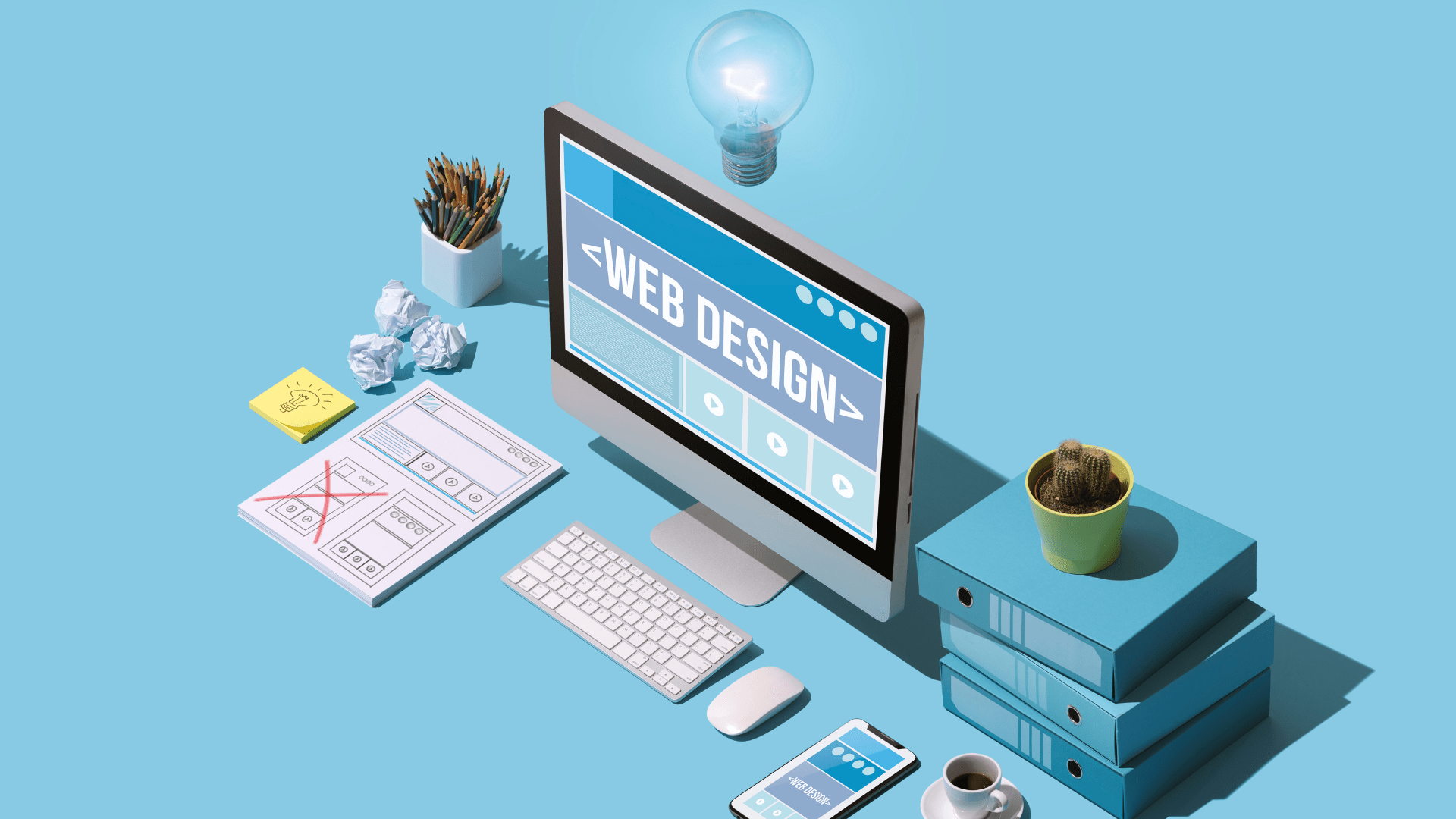
基本は、Joomla のインストール、記事の管理、メニューの作成、ユーザー権限、テンプレートのインストールに重点を置いています。
受講者は管理インターフェースに慣れ、Joomlaの構造を理解し、シンプルなウェブサイトを作成するスキルを習得します。これは、高度なセクションに進むための重要な基礎ステップです。
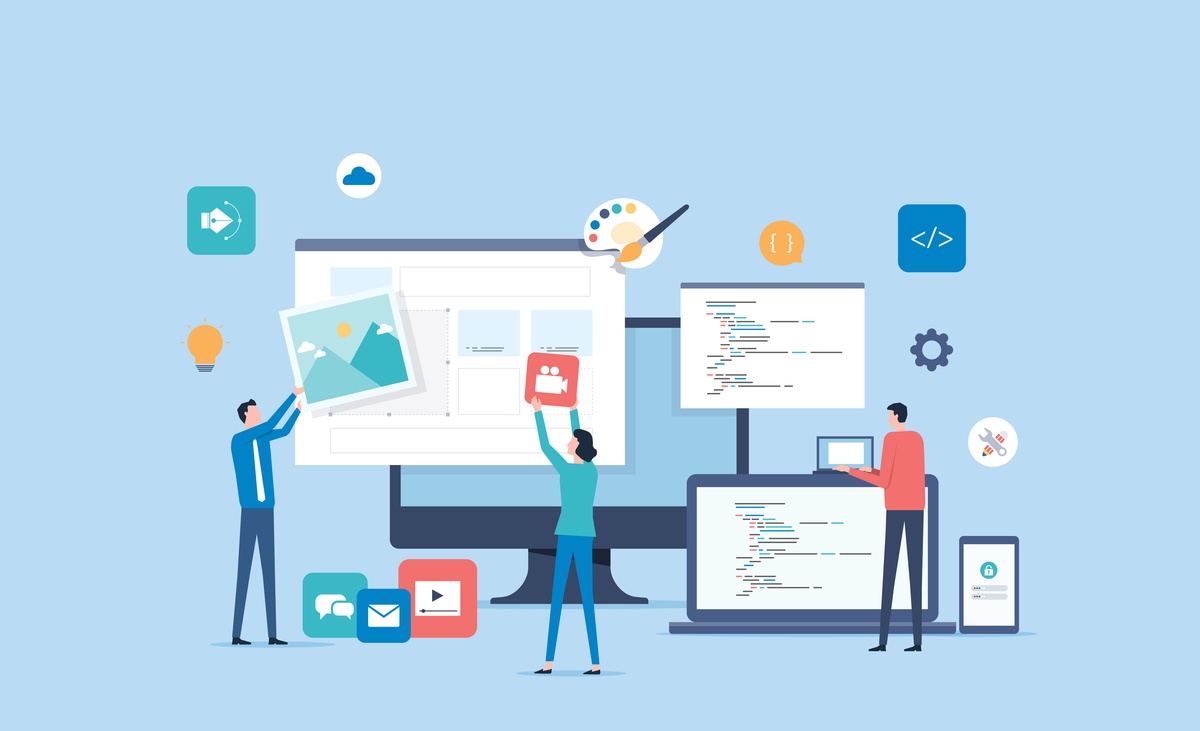
学生は、実際のニーズに応じて拡張機能の開発、SEO 最適化、プラグインの統合、テンプレートのカスタマイズを学びます。
技術的な知識に加えて、学生はプロフェッショナルな Joomla ウェブサイトの操作方法、ホスティングとセキュリティの管理、一般的なエラーの処理方法についても指導されます。
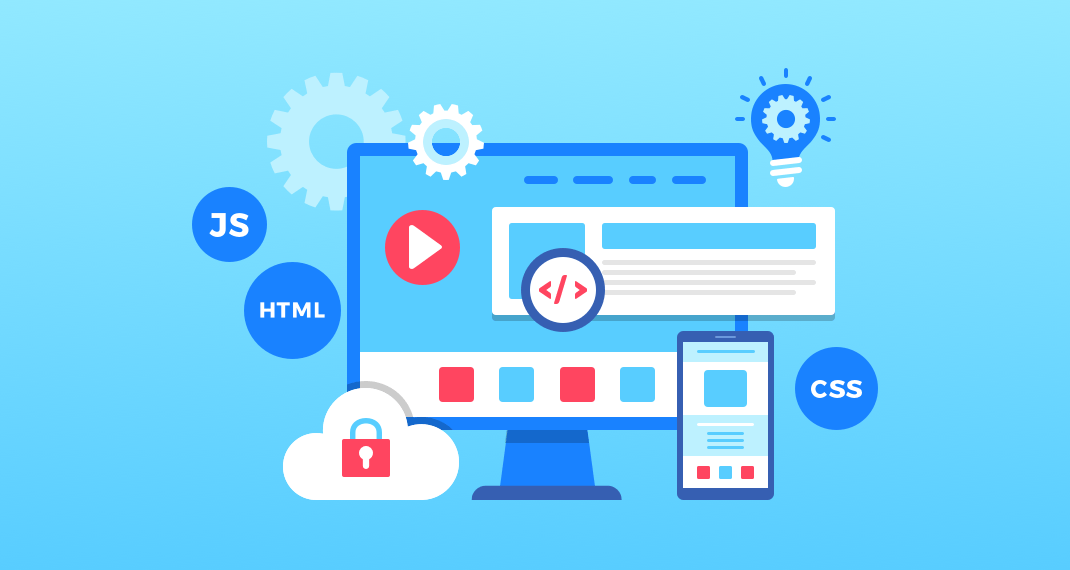
Joomla を習得したら、独自の Web サイトを構築したり、クライアントの Web デザイン プロジェクトを引き受けたり、Web 開発者の職に応募したりすることができます。
Joomla は個人のスキルであるだけでなく、ビジネス価値をもたらし、Web サイトの迅速な展開、コストの節約、ニーズに応じた拡張を支援するツールでもあります。
Joomla は権限やセキュリティ管理の面で WordPress よりも柔軟性が高く、初心者にとっては Drupal よりも使いやすいです。
使いやすさと強力な機能のバランスのおかげで、Joomla は中小企業や中規模 Web プロジェクトで人気のある選択肢となっています。
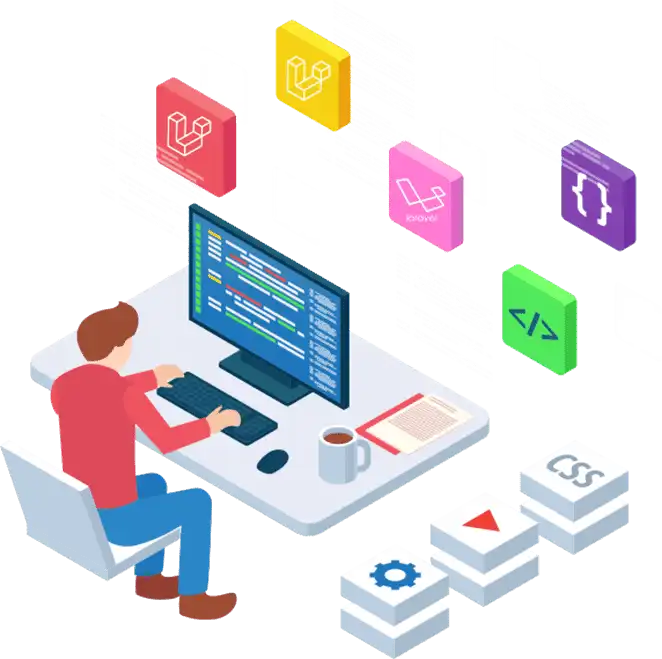
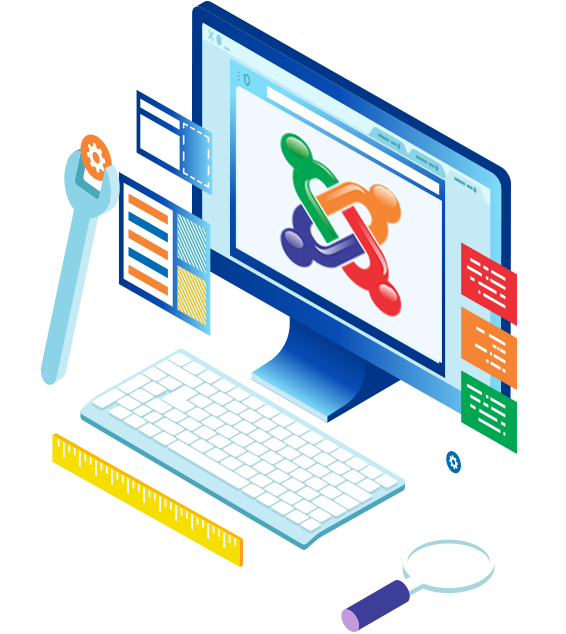
CMS 全般、特に Joomla に精通した人材の採用需要は、特に Web デザイン会社やマーケティング代理店で依然として高いです。
学習者は、フリーランスとして働いたり、ウェブデザインサービスを立ち上げたり、企業のウェブ管理者として働いたりすることができます。これは、持続可能な収入とキャリアアップの機会をもたらすスキルです。
Joomlaはユーザーフレンドリーなツールとして知られています。プログラミングの経験がなくても、すぐに使いこなして完成度の高いウェブサイトを作成できます。
講義は視覚的に分かりやすく、多くの実践的な例を用いて行われます。学習者は、数回の集中レッスンで急速に進歩することができます。
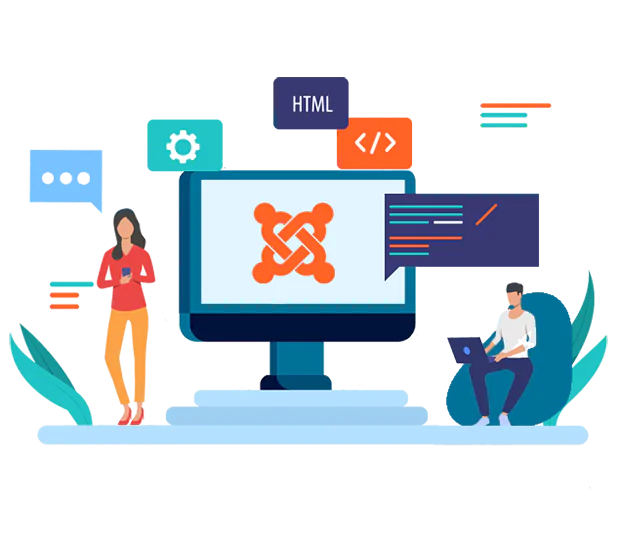
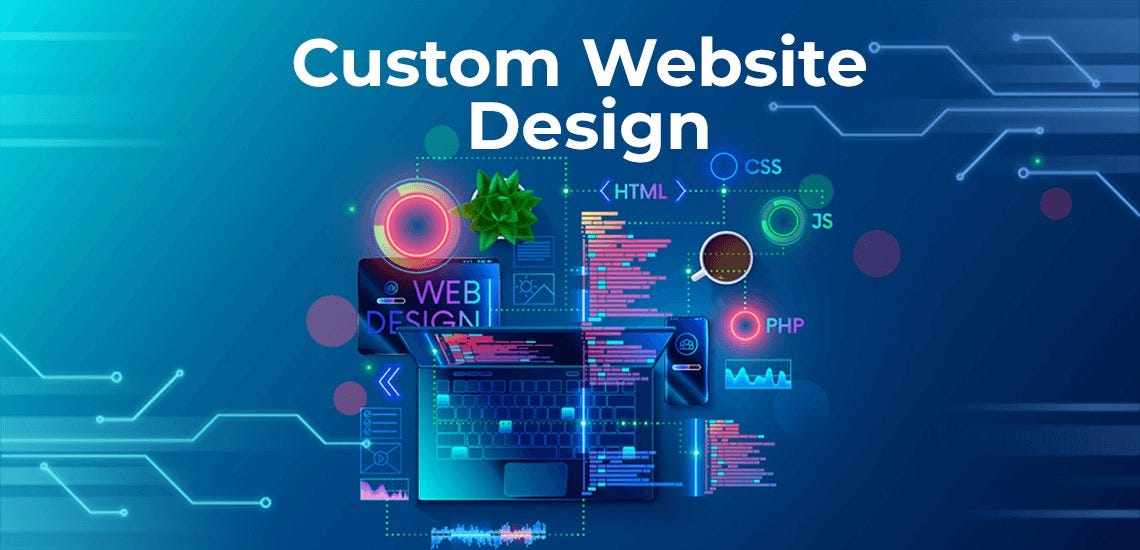
カリキュラムは基礎から上級まで設計されており、実際のプロジェクトでの理論と実践を組み合わせて、知識を長期間記憶するのに役立ちます。
学生は Joomla を使用して完全な Web サイトを構築および管理し、実践的な経験を積み、自信を持って独自のプロジェクトを実行します。
このコンテンツでは、Joomla の概要、今日のテクノロジー環境において Web サイト開発の強力な選択肢であり続ける理由、そして Joomla があなたの目標やスキルに適したプラットフォームであるかどうかを判断するのに役立ちます。
Joomlaは、PHPで書かれ、MySQLデータベース管理システムを採用した、完全に無料のオープンソースコンテンツ管理システム(CMS)です。しかし、Joomlaを単なるCMSと定義するだけでは、その真の力を十分に発揮できません。より正確に言えば、Joomlaは強力なWebアプリケーションフレームワークであり、一般的なWebサイトだけでなく、複雑なWebアプリケーションを構築するための強固な基盤を提供します。
新しいプラットフォームが絶えず出現するテクノロジーの世界において、Joomla は、そのかけがえのない中核的な強みにより、リーダーであり続けています。
卓越した柔軟性:これはJoomlaの最大のメリットです。特定の種類のウェブサイトに限定されません。Joomlaを使えば、シンプルな個人ブログ、アートポートフォリオ、大規模なニュースサイトから、複雑なeコマースシステム、社内ソーシャルネットワーク、企業や教育機関向けの情報ポータルまで、ほぼあらゆるものを構築できます。
高度なユーザー管理(ACL - アクセス制御リスト):これは、Joomla を他の多くの CMS から際立たせる「秘密兵器」です。Joomla の ACL システムでは、ユーザーグループを作成し、非常に詳細なコンテンツへのアクセス、編集、公開権限を割り当てることができます。どのユーザーグループがどの記事を閲覧できるか、どのモジュールを誰が編集できるか、特定のコンポーネントに誰がアクセスできるかなどを指定できます。そのため、Joomla はコミュニティウェブサイト、複数の編集委員会を持つニュースサイト、厳格なセキュリティと認証を必要とする社内システムに最適です。
ネイティブな多言語サポート:国際的なユーザー層をターゲットにしたプロジェクトであれば、Joomlaは最適な選択肢です。Joomlaのコアには多言語コンテンツの管理と表示機能が組み込まれているため、複雑で不安定な拡張機能をインストールすることなく、完全な多言語ウェブサイトを構築できます。
長年にわたり活気のあるコミュニティ:2005年にリリースされたJoomlaは、数百万人のユーザーと開発者からなるグローバルコミュニティを擁しています。これにより、プラットフォームは常に改善され、バグ修正やセキュリティアップデートが定期的にリリースされます。さらに重要なのは、数千ものコンポーネント、モジュール、プラグインを備えた巨大なJoomla拡張機能ディレクトリが提供されていることです。これにより、ウェブサイトにほぼあらゆる機能を簡単に追加できます。
Joomlaを単なる「ウェブビルダー」ではなく「開発プラットフォーム」として理解することで、全く新しい視点が開けます。ドラッグ&ドロップでウェブサイトを作成したい人だけでなく、拡張性、セキュリティ、カスタマイズ性に優れたソリューションを構築したいプログラマーにとっても、Joomlaは遊び場となる可能性を秘めています。
ウェブサイトプロジェクトを開始する際、適切なCMSの選択は最も重要な決定の一つです。各プラットフォームにはそれぞれ長所と短所があります。ここでは、オープンソースCMS界の三大巨頭であるJoomla、WordPress、Drupalの詳細な比較をご紹介します。
| 基準 | ワードプレス | ジュームラ | ドルパル |
| 使いやすさ | とても簡単で初心者にも優しいです。 | 平均的には、学習曲線は WordPress よりも少し急です。 | 難しく、技術とプログラミングの知識が必要です。 |
| カスタマイズ機能 | 数千のプラグインとテーマを通じて高品質。 | 非常に高く、さまざまな種類のコンテンツとレイアウトを柔軟に作成できます。 | 非常に高い、真の CMF (コンテンツ管理フレームワーク)。 |
| ユーザー管理(ACL) | 基本的に、拡張するにはプラグインが必要です。 | 非常に強力かつ詳細で、コアに組み込まれています。 | 非常に強力で、コアとなる強みの 1 つです。 |
| 多言語サポート | プラグインが必要です (例: WPML、Polylang)。 | 非常に強力で、カーネルに組み込まれています。 | 非常に強力で、カーネルに組み込まれています。 |
| SEO | まあ、完全な最適化にはプラグイン(Yoast SEO、Rank Mathなど)が必要です。 | 優れた基本的な SEO ツールが組み込まれており、拡張機能で拡張可能です。 | 優れています。SEO 最適化のための強力なモジュールを提供します。 |
| 安全 | かなり良いのですが、人気が高いためハッカーの標的になりやすいです。積極的なセキュリティ対策が必要です。 | そうですね、コミュニティは常にセキュリティパッチを迅速にリリースします。 | 非常に優れており、政府機関や大企業から信頼されています。 |
| コミュニティとアメニティ | 世界最大。 | 大きくて古い。 | 大きくて非常に技術的です。 |
| 費用 | 無料(ソースコード)、コストはホスティング、有料テーマ/プラグインによって異なります。 | 無料(ソースコード)、コストはホスティング、有料拡張機能/テンプレートによって異なります。 | 無料(ソースコード)ですが、開発および保守のコストは通常高くなります。 |
| 適切なオブジェクト | ブログ、中小企業ウェブサイト、シンプルなニュースサイト、初心者向け。 | コミュニティ ウェブサイト、ニュース サイト、オンライン マガジン、多言語ウェブサイト、電子商取引。 | 政府のウェブサイト、大学、複雑な情報システム、高度なセキュリティを必要とするプロジェクト。 |
では、いつ Joomla を選択すべきでしょうか?
WordPressを選ぶべき理由:ブログや会社案内など、高速で管理しやすいウェブサイトが必要な場合。豊富な種類の美しい既成テーマが欲しく、機能を拡張するためにプラグインをたくさんインストールしても構わない場合。
Joomla を選ぶべき理由:プロジェクトで複雑なユーザー権限が必要な場合(例:複数レベルの編集者がいるニュースサイト、メンバーが投稿できるサイトなど)。最初から強力な多言語ウェブサイトを構築したい場合。Drupal のような複雑さを避けながら、カスタマイズ性と使いやすい管理インターフェースのバランスを取りたい場合。
Drupal を選ぶべき理由:セキュリティを最優先に考えている場合。ウェブサイトのデータ構造が非常に複雑で、多数のネストされた関係性を持つ場合。大規模で高性能なシステムを構築しており、その導入と保守を担当するプロのプログラマーチームがある場合。
Joomlaを学ぶことは、単なるスキル習得にとどまりません。Web業界で様々なキャリアパスを切り開くことができます。あなたがどんな人であっても、どんな目標を持っていても、Joomlaにはあなたにぴったりの道があります。自分がどのグループに属するかを把握することで、最も必要な知識に集中できるようになります。
エンドユーザー:技術に詳しくない方です。ポートフォリオを作成したい学生、独自のeコマースサイトを運営したい中小企業のオーナー、ブロガー、シンプルなランディングページを作成する必要があるマーケターなど、様々な方が対象となります。Joomlaを、コードを一切触ることなくコンテンツを素早く作成・更新できるツールとして活用することが目標です。
Web管理者:1つまたは複数のJoomlaウェブサイトの「管理人」としての役割を担います。日々の業務には、コンテンツの更新、ユーザーの管理、拡張機能のインストールと設定、バックアップの実行、バージョン更新、ウェブサイトのスムーズな運用の確保などが含まれます。Joomlaの構造と設定について深い理解が必要です。
Webデザイナー:インターフェースとユーザーエクスペリエンス(UI/UX)に重点を置き、ウェブサイトに命を吹き込む役割を担います。CSSのカスタマイズ、独自のレイアウト作成、Joomlaテンプレートフレームワーク(Gantry、T3、Helixなど)の活用など、美しくレスポンシブでユニークなインターフェースの作成スキルが求められます。
Joomla 開発者:これは最高レベルです。既存の機能をただ使うのではなく、自ら開発します。Joomla の PHP ソースコードを深く掘り下げ、カスタムコンポーネント、モジュール、プラグインを開発することで、既存の拡張機能では対応できない特定のビジネス課題を解決します。Joomla の MVC アーキテクチャを理解し、その標準に従ってコードを記述する方法を習得します。
これらの「キャリアパス」を概説することで、Joomlaを学ぶことは単なるウェブサイトの作成以上の意味を持つことがわかります。活気のあるウェブ業界で、安定した仕事やフリーランスとしてのキャリアの始まりとなる可能性があります。
まとめ:混乱を避けるために、4段階にわたる明確な学習パスを作成しました。このパスは、最も基本的な概念から、Joomlaウェブサイトの複雑な機能を自信を持って構築・プログラミングできるようになるまで、知識を体系化するのに役立ちます。
Joomlaのような強力なプラットフォームの学習は、初心者にとって混乱を招く可能性があります。どこから始めれば良いのでしょうか?何を最初に学ぶべきでしょうか?学習パスは、理解 -> 実行 -> 改善 -> 作成という自然なサイクルに沿って設計されています。この構造により、知識を段階的に構築し、期待を管理し、各段階で明確な進捗状況を把握することができます。
目標:「Joomlaとは何か、そしてそのコンポーネントがどのように連携するのか」を理解する。これは基礎段階であり、その後に続くすべての知識の基盤を決定づけるものです。
個人用コンピュータ (localhost) に Joomla が正常にインストールされました。
ログインして、管理領域 (管理者) に慣れてください。
記事、カテゴリ、メニュー、モジュール、コンポーネント、プラグイン、テンプレートといったコア概念の定義、役割、関係を理解します。
目標:学んだ理論を実際のプロジェクトに適用し、知識をスキルへと変換します。このフェーズでは「実践」に重点を置きます。
個人のブログや会社プロフィールのウェブサイトなど、練習するための簡単なプロジェクトを選択します。
独自のカテゴリ構造を作成し、記事を書いて提示します。
ウェブサイトのナビゲーション メニュー システムを構築します。
連絡フォーム、高度なエディター、新しい投稿表示モジュールなどの基本的な必要な拡張機能を見つけてインストールし、構成します。
既存のテンプレートをインストールして基本的なカスタマイズを実行します。
目標:ウェブサイトを「正常に機能している」状態から「正常に機能している」状態へと改善します。このフェーズでは、ウェブサイトの高速化、セキュリティの向上、検索エンジンへの適合性向上に重点を置きます。
SEO、セキュリティ、ページ速度のためのより高度な拡張機能の使用方法を学びます。
基本的なオンページ SEO テクニックを Joomla 内で実行します。フレンドリー URL を有効にし、タイトルとメタ説明をカスタマイズします。
重要なセキュリティ対策を学んで実装してください。定期的な更新、強力なパスワードの使用、定期的なバックアップなどです。
効率的なユーザー管理を実現する ACL 権限の威力をご確認ください。
目標:既存の限界を打ち破り、独自のソリューションを作り始めましょう。これは、プロのJoomlaプログラマーを目指したい方のためのステージです。
Joomla の拡張機能開発の基礎である MVC (モデル - ビュー - コントローラ) アーキテクチャについて学びます。
拡張機能の構造を理解するために、シンプルな「Hello World」モジュールを作成する方法を学びます。
「テンプレート オーバーライド」テクニックを習得して、元のファイルに干渉することなく、コンポーネントとモジュールの外観と操作性をカスタマイズします。
データベースやシステムのコア機能と対話するための Joomla API について学習を始めましょう。
このロードマップにより、「Joomla ウェブサイトの作成方法を学ぶ」という目標から始める場合でも、「Joomla プログラミングを学ぶ」という目標を目指す場合でも、明確な道筋が示され、着実に知識が蓄積され、迷うことがなくなります。
まとめ:これが最初で最も重要なステップです。安全な実践のためにJoomlaをパソコン(ローカルホスト)にインストールし、実際のホスティングサービスにインストールしてウェブサイトを世界に公開する方法を、図解付きで詳しく説明します。
ウェブサイトを構築する前に、Joomla を実行する環境が必要です。主な選択肢は 2 つあります。
1. ローカルホスト(ローカルサーバー):
Localhost は、あなたのパソコンをウェブサーバーに変えます。インターネット接続なしで、費用をかけずにウェブサイトの学習、テスト、開発を行うのに最適な環境です。変更内容はすべて安全かつ確実に保護されます。
人気ツール:XAMPPは、最も人気があり使いやすい選択肢の一つです。Apache(ウェブサーバー)、MariaDB(データベース、MySQLと互換性あり)、PHP、Perlなど、必要なものがすべて揃ったソフトウェアパッケージです。XAMPPは、Windows、macOS、Linuxで利用できます。
XAMPP のインストール手順:
Apache Friends ホームページにアクセスし、ご使用のオペレーティング システムに適したバージョンの XAMPP をダウンロードします。
セットアップファイルを実行し、指示に従ってください。ほとんどの場合、「次へ」をクリックしてデフォルト設定のままで問題ありません。
インストールしたら、XAMPP コントロール パネルを開き、Apache と MySQL の 2 つのサービスを開始します。
2. ホスティング(実際のウェブサーバー):
ウェブサイトをインターネット上に公開する準備ができたら、ホスティング サービスを雇う必要があります。
Joomla の技術要件: Joomla が適切に動作するには、ホスティングが次の最小要件を満たしている必要があります (正確な情報については、常に最新の Joomla バージョンを確認してください)。
PHP: バージョン 8.0 以上。
データベース: MySQL 5.6 以上、MariaDB 10.1 以上、または PostgreSQL 11.0 以上。
Web サーバー: Apache 2.4 以上または Nginx 1.18 以上。
必要な PHP ユーティリティ: json、xml、gd、zip... (評判の良いホスティングのほとんどで利用可能です)。
アドバイス: オープンソースを適切にサポートし、データベースの作成とファイル管理を容易にする cPanel などの管理ツールを提供する評判の良いホスティング プロバイダーを選択してください。
Joomlaをローカルホストとホスティングにインストールする手順は基本的に同じです。詳細な手順は以下のとおりです。
Joomla をダウンロードします。公式 Web サイト joomla.org にアクセスし、最新バージョンのインストール パッケージ (通常は .zip ファイル) をダウンロードします。
データベースを準備します:
ローカルホスト(XAMPP)の場合:ブラウザを開き、 http://localhost/phpmyadmin にアクセスします。「データベース」タブをクリックし、新しいデータベースの名前(例:joomla_db)を入力して「作成」をクリックします。
ホスティング(cPanel)の場合:cPanelにログインし、「MySQLデータベース」に移動します。新しいデータベースを作成し、新しいユーザーを作成して、そのユーザーにデータベースへのフル権限(すべての権限)を割り当てます。データベース名、ユーザー名、パスワードを書き留めてください。
アップロードして解凍:
ローカルホストの場合: ダウンロードした .zip ファイルを XAMPP インストール ディレクトリの htdocs フォルダーに解凍します (例: C:\xampp\htdocs\myjoomlasite )。
ホスティングの場合: cPanel のファイル マネージャーを使用して、.zip ファイルを public_html フォルダー (または必要に応じてサブフォルダー) にアップロードし、解凍します。
インストーラーを実行します。Web ブラウザーを開いて、アドレスに移動します。
ローカルホストの場合: http://localhost/myjoomlasite
ホスティングについて: http://yourdomain.com
ウェブサイトの構成:
セットアップ言語とサイト名: インストール言語 (ベトナム語) を選択し、Web サイトの名前を入力します。
ログインデータの設定:スーパーユーザーアカウントを作成します。本名、ログイン名、強力なパスワード、メールアドレスを入力します。
データベース設定: ステップ2で作成したデータベース情報(データベース名、ユーザー名、パスワード)を入力します。localhostの場合、ユーザー名は通常「root」、パスワードは空白のままです。
完了: インストーラーはすべてを再確認し、インストールを開始します。完了すると、成功メッセージページが表示されます。
インストールフォルダの削除:これはセキュリティ上必須の手順です。「インストールフォルダを削除」ボタンをクリックしてください。
これで、Joomla ウェブサイトの準備ができました。ホームページにアクセスするか、管理エリアにログインしてください。
管理エリアはウェブサイトのコントロールセンターです。アクセスするには、yourdomain.com/administrator にアクセスし、作成したスーパーユーザーアカウントでログインしてください。
ダッシュボード:最初に表示される画面です。ウェブサイトのステータスの概要(新しい記事、ログインユーザー、Joomlaと拡張機能の重要なアップデートなど)が表示されます。
メインメニューバー(左):ここにすべての管理ツールが配置されています。最も重要な項目は次のとおりです。
コンテンツ: 記事、カテゴリ、メディアなど、コンテンツに関連するすべてを管理します。
メニュー (メニュー): ウェブサイト上のナビゲーション メニュー システムを構築および管理します。
コンポーネント: 記事管理、お問い合わせフォーム、バナーなどの Web サイトの主なアプリケーションにアクセスします。
拡張機能: モジュール、プラグイン、テンプレート、言語をインストール、削除、管理する場所。
システム: グローバル構成、メンテナンス ツール、およびシステム情報が含まれます。
これらのセクションをクリックして、各機能がどこにあるのかを把握しましょう。管理エリアの使い方をマスターすることが、Joomlaウェブサイトを効果的に管理する鍵となります。
要約:Joomlaをマスターするには、その言語を理解する必要があります。このセクションでは、Joomlaウェブサイトの基盤となる5つの基本的な「構成要素」、つまり記事、メニュー、コンポーネント、モジュール、プラグインについて詳しく説明していきます。これらをしっかりと理解すれば、どんなウェブサイト構造でも作成できるようになります。
Joomlaウェブサイトは、様々なコンポーネントの組み合わせで構築されています。それぞれのコンポーネントの役割と相互作用を理解することが、ウェブサイトを思い通りに構築・カスタマイズするための基礎となります。
これらは、Web サイトでコンテンツを作成および整理するための中核となる 3 つの要素です。
記事:コンテンツの最も基本的な単位です。ニュース記事、紹介ページ、製品など、あらゆるものが記事となります。記事を作成する際は、テキストエディタ(Microsoft Wordに類似)を使用してコンテンツの入力、画像や動画などの挿入を行います。
カテゴリー:パソコンのフォルダのように、カテゴリーは同じトピックの記事をグループ化するために使用されます。例えば、ニュースサイトでは「スポーツ」「経済」「テクノロジー」といったカテゴリーが考えられます。Joomlaでは、複数階層のカテゴリー構造(親カテゴリーと子カテゴリー)を作成できるため、コンテンツを論理的かつ科学的に整理できます。
タグ:タグは、カテゴリーよりも柔軟にコンテンツを分類できます。投稿は1つのカテゴリーにしか属せませんが、複数のタグを割り当てることができます。例えば、「Appleの新型iPhoneの発表」に関する投稿は、「テクノロジー」カテゴリーに属しながらも、「iPhone」「Apple」「スマートフォン」などのタグを付けることができます。これにより、ユーザーは関連するコンテンツを複数の方法で簡単に見つけることができます。
Joomla では、メニューは単なるナビゲーション用のリンクのリストではありません。メニューは、何をどこに表示するかを決定する上で中心的な役割を果たします。
メニュー: リンクの集合。ウェブサイトには複数のメニューが存在する場合があります。例えば、「メインメニュー」(ページ上部のメインメニュー)、「フッターメニュー」(ページ下部のメニュー)、「ユーザーメニュー」(ログインしたメンバー用のメニュー)などです。
メニュー項目: メニュー内の特定のリンクです。メニュー項目を作成する際は、「メニュー項目の種類」を選択する必要があります。この選択によって、ページに表示されるコンテンツが決まります。例:
単一記事: 単一記事の内容を表示します。
カテゴリブログ: カテゴリの投稿のリストをブログとして表示します。
連絡先: 連絡先フォームを表示します。
注目記事: 「注目」としてマークされた記事を表示します。
ユーザーがメニュー項目をクリックすると、Joomlaはどのコンポーネントを読み込み、どのコンテンツを表示するかを判断します。つまり、Joomlaウェブサイトのすべてのページはメニュー項目で構成されていると言えます。
Joomla に機能を追加するのに役立つ 3 種類の拡張機能を紹介します。
コンポーネント:ページのメインコンテンツの処理と表示を担う大規模なアプリケーションです。メニュー項目をクリックすると、実際にはコンポーネントが呼び出されます。例えば、
com_content : 記事とカテゴリを管理するためのデフォルトのコンポーネント。
com_contact : 連絡先情報とフォームを管理するコンポーネント。
com_users : ユーザーを管理するためのコンポーネント。
VirtueMart のようなショッピング カートをインストールすると、eCommerce コンポーネントがインストールされます。
モジュール: メインコンポーネントの周囲に表示される、小さなコンテンツブロックです。モジュールは補助的な情報を表示するためによく使用されます。例えば、
メニュー モジュール: メニュー システムを表示します。
ログイン モジュール: ログイン フォームを表示します。
モジュール「最新記事」: 最新の記事のリストを表示します。
バナーモジュール: 広告を表示します。
モジュールをすべてのページ、または特定のページにのみ表示するように割り当てることができます。
プラグイン:背後で静かに動作します。プラグインは、システムイベント(投稿が表示される前、ユーザーがログインした後など)によって実行される小さなコードです。プラグインは、例えば以下のような様々な機能を実行できます。
テキスト エディターに機能ボタンを追加します。
各投稿の最後に広告コードを自動的に挿入します。
Google または Facebook 経由でユーザーを認証します。
テンプレート:ウェブサイト全体の見た目と雰囲気(色、フォント、レイアウト、スタイルなど)を決定します。Joomlaはコンテンツとプレゼンテーションを完全に分離しているため、入力したコンテンツに影響を与えることなく、ウェブサイトの外観を完全に変更できます。テンプレートには、フロントエンドテンプレートとバックエンドテンプレートの2種類があります。
ポジション: 各テンプレートは一連の「ポジション」(例:position-1、left、right、footer)を定義します。これらの位置にモジュールを配置できます。テンプレートで利用可能なすべてのポジションを確認するには、ホームページURLの末尾に「?tp=1」を追加してください(例:yourdomain.com?tp=1)。
つまり、Joomlaページは次のように作成されます。ユーザーがメニュー項目をクリックすると、Joomlaはコンポーネントを呼び出してメインコンテンツを作成し、そのページに割り当てられたモジュールを読み込み、テンプレートで指定された位置に配置します。このプロセス中に、プラグインをバックグラウンドで実行して機能を変更したり追加したりできます。
まとめ:理論は実践なしでは役に立ちません。このセクションでは、これまで学んだコアコンセプトをすべて応用し、シンプルな個人ブログやニュースサイトをゼロから構築する実践的なプロジェクトに一緒に取り組みます。
何かを作成する前に、ウェブサイトの構造を紙にスケッチしてみましょう。シンプルなブログ/ニュースサイトの場合、以下のものが必要です。
主なカテゴリ: たとえば、「Joomla チュートリアル」、「SEO のヒント」、「テクノロジー ニュース」など。
静的ページ:「About」、「Contact」。
ホームページレイアウト: すべてのカテゴリの最新の投稿が表示されます。
サブモジュール: 検索ボックス、人気記事のリスト、サブスクリプションフォーム。
カテゴリを作成:
「コンテンツ」->「カテゴリ」->「新しいカテゴリの追加」に移動します。
計画したカテゴリを 1 つずつ作成します:「Joomla チュートリアル」、「SEO のヒント」、「テクノロジー ニュース」。
記事を作成する:
「コンテンツ」->「記事」->「新しい記事の追加」に移動します。
サンプル記事を5~6件ほど書いてください。各記事について、以下の点に留意してください。
タイトルを入力してください。
エディターを使用してコンテンツを入力し、画像を挿入します。
「コンテンツ」タブで、記事に対応するカテゴリを選択します。
ホームページに表示するには、「コンテンツ」タブで「おすすめ」ステータスを「はい」に設定します。
「About」ページと「Contact」ページにそれぞれ2つの投稿を追加してください。投稿は「Uncategorized」カテゴリー、または静的ページ用の別カテゴリーにしてください。
メインメニューの作成:
メニュー -> 管理 -> 新しいメニューの追加 に進みます。名前を「メインメニュー」にします。
メニュー項目を作成する:
メニュー -> メイン メニュー -> 新しいメニュー項目の追加に移動します。
家:
メニュータイトル: ホーム
メニュー項目タイプ: 記事 -> 注目の記事を選択します。
デフォルトページ: 「はい」を選択します。
Joomla チュートリアル:
メニュータイトル: Joomla チュートリアル
メニュー項目タイプ: 記事 -> カテゴリ ブログを選択します。
カテゴリを選択: 「Joomla チュートリアル」カテゴリを選択します。
「SEO のヒント」と「技術ニュース」のカテゴリでも同じことを行います。
導入:
メニュータイトル: はじめに
メニュー項目タイプ: 記事 -> 単一記事を選択します。
記事を選択: 作成した「About」記事を選択します。
接触:
メニュータイトル: お問い合わせ
メニュー項目タイプ: 「連絡先」 -> 「単一の連絡先」を選択します。(最初に連絡先コンポーネントで連絡先を作成する必要があります)。
拡張機能をインストール:
Joomla 拡張機能ディレクトリから、人気の問い合わせフォーム拡張機能 (例: RSForm! または Convert Forms) とより優れたエディター (例: JCE Editor) をダウンロードします。
「拡張機能」→「管理」→「インストール」に進みます。ダウンロードした.zipファイルをドラッグアンドドロップしてインストールします。
JCE エディタ構成:
「システム」->「グローバル構成」に移動します。
「サイト」タブの「デフォルト エディター」で、「エディター - JCE」を選択します。
お問い合わせフォームを作成:
「コンポーネント」に移動し、インストールしたフォーム コンポーネントを見つけます。
氏名、電子メール、役職、コンテンツなどのフィールドを持つシンプルなフォームを作成します。
このフォームを指す新しいメニュー項目を作成するか、そのモジュールを使用して連絡先ページに挿入します。
テンプレート設定:
無料のテンプレートを探してダウンロードします (例: Helix Ultimate、Gantry Framework)。
拡張機能 -> 管理 -> インストール からテンプレートをインストールします。
テンプレートを有効化:
拡張機能 -> テンプレート -> スタイルに移動します。
インストールしたテンプレートを見つけて、星をクリックしてデフォルトとして設定します。
モジュールをポジションに割り当てます。
拡張機能 -> モジュールに移動します。
「メインメニュー」モジュールを開きます。「モジュール」タブで、適切な位置(例:menu、position-1)を選択します。
「検索」、「人気記事」などの新しいモジュールを作成し、右側の列の位置に割り当てます (例: sidebar-right 、 position-7 )。
各モジュールの「メニューの割り当て」タブでは、すべてのページに表示するか、特定のページにのみ表示するかを選択できます。
上記の手順を完了したら、ウェブサイトにアクセスしてください。ご自身のスキルだけで構築された、基本的な機能を備えながらも完全に機能するブログ/ニュースページが表示されるはずです。これはJoomlaの基礎を習得したことを示す大きなマイルストーンです。
要約:ウェブサイトの構築は始まりに過ぎません。ウェブサイトを効果的かつ安全に運用するには、最適化のスキルを身につける必要があります。このセクションでは、SEO対策、ページ読み込み速度の向上、そして最も重要なセキュリティ対策のための基本的なテクニックを紹介します。
Joomlaには、検索エンジン最適化(SEO)のための強力なツールが多数搭載されています。これらを有効にして適切に使用するのはあなたの責任です。
フレンドリー URL (SEF URL) を有効にする:
「システム」->「グローバル構成」に移動します。
「サイト」タブで、「SEO 設定」セクションに移動します。
検索エンジンフレンドリーURL:「はい」に設定します。これにより、index.php?option=com_content&view=article&id=1のようなURLが/alias-of-the-articleに変換されます。
URL書き換えを使用する:「はい」に変更します。これにより、URLからindex.phpが削除されます。
注意: 「URL 書き換えを使用する」を機能させるには、Web サイトのルート ディレクトリにある htaccess.txt ファイルの名前を .htaccess に変更する必要があります。
ページタイトルとメタディスクリプションをカスタマイズする:
記事の場合:記事を編集する際には、「公開」タブに切り替えてください。ここで「メタディスクリプション」と「メタキーワード」を入力できます。
メニュー項目の場合:メニュー項目を編集する際は、「ページ表示」タブに切り替えてください。「ブラウザページタイトル」をメニュータイトルとは異なるものにカスタマイズできます。「メタデータ」タブでは、そのページ固有の「メタディスクリプション」と「メタキーワード」を入力できます。
サイトマップを作成:
サイトマップは、ウェブサイト上のすべての URL をリストする XML ファイルであり、Google やその他の検索エンジンによるクロールを容易にします。
Joomlaにはデフォルトのサイトマップ生成ツールがありません。専用の拡張機能をインストールする必要があります。OSMapは無料で非常に人気のあるツールで、簡単にインストールでき、サイトマップを自動生成します。
画像の最適化:
アップロードする画像には必ず「代替テキスト」を入力してください。これは画像の内容を説明するテキストで、SEOにとって非常に重要です。
ページの読み込み時間を短縮するために、アップロード前に画像を圧縮します。
ページの読み込み速度は Google のランキング要素として重要であり、ユーザー エクスペリエンスに直接影響します。
キャッシュとGzipを有効にする:
「システム」->「グローバル構成」に移動します。
「システム」タブに切り替えます。「キャッシュ設定」セクションで、「キャッシュハンドラー」を「ファイル」に、「プラットフォーム固有のキャッシュ」を「はい」に設定します。「キャッシュ時間」を15~30分程度に設定します。
「サーバー」タブに切り替えます。「サーバー設定」セクションで、「Gzipページ圧縮」を「はい」に設定します。
画像の最適化:
オンライン画像圧縮ツール (TinyPNG など) またはデスクトップ ソフトウェアを使用して、品質をあまり損なわずに画像ファイルのサイズを縮小します。
可能な場合は、WebP などの次世代の画像形式を使用します。
拡張機能を最適に使用してください:
JCH Optimize拡張機能をインストールしてください。この拡張機能は、CSSとJavaScriptファイルを結合し、HTMLを圧縮するなど、サーバーへのリクエスト数を削減し、ページの読み込み速度を大幅に向上させる様々な技術を備えています。
ホスティング環境のアップグレード:
ホスティングでサポートされている最新の PHP バージョン (8.0 以上) を使用していることを確認してください。
Joomla に最適化された SSD ハード ドライブとサーバーを使用する高品質のホスティング プロバイダーを選択してください。
セキュリティ対策は一度きりの対策ではなく、継続的なプロセスです。以下に、実行できる最も重要な点を挙げます。
[ ] 常にアップデート:Joomlaとすべての拡張機能(コンポーネント、モジュール、プラグイン、テンプレート)を定期的に確認し、最新バージョンにアップデートしてください。これは、既知のセキュリティ脆弱性に対する最も重要な防御策です。
[ ] 強力なパスワードを使用する: スーパー ユーザー アカウントとその他のすべての管理アカウントには、複雑なパスワード (大文字、小文字、数字、特殊文字の組み合わせ) を設定します。
[ ] 2要素認証(2FA)を有効にする:Joomlaはコアから2FAをサポートしています。スーパーユーザーアカウントで2FAを有効にすると、より強固な保護層を追加できます。
[ ] データベーステーブルのプレフィックスを変更する: インストール時に、デフォルトのプレフィックス jos_ を使用しないでください。ランダムな文字列(例:xyz78_)に変更してください。
[ ] ファイル/フォルダの権限を設定する (CHMOD): フォルダが 755 に、ファイルが 644 に設定されていることを確認します。設定が完了したら、configuration.php ファイルを 444 に設定する必要があります。
[ ] セキュリティ拡張機能をインストール:
Akeeba 管理ツール: Web アプリケーション ファイアウォール (WAF)、ファイル スキャン ツール、その他多くの高度なセキュリティ機能を提供します。
RSFirewall!: コミュニティで非常に人気のある、もう 1 つの包括的なセキュリティ拡張機能です。
[ ] 定期的なバックアップ:Akeeba Backupをインストールし、ウェブサイト全体(ファイルとデータベース)を毎日または毎週自動バックアップするスケジュールを設定します。バックアップは安全な場所(例:Google Drive、Dropbox)に保存してください。これは、万が一のトラブル発生時のライフラインとなります。
[ ] 使用していない拡張機能を削除する: 潜在的なリスクを最小限に抑えるために、使用しなくなったコンポーネント、モジュール、プラグインを完全に削除します。
このチェックリストを真剣に受け止めることで、Joomla ウェブサイトをサイバー脅威からより安全に守ることができます。
これは、真のJoomla開発者を目指す方のために設計された、無限のカスタマイズの世界への入り口です。基本的なMVCアーキテクチャ、シンプルなモジュールを自分で作成する方法、そして高度なテンプレートカスタマイズテクニックを学びます。
Joomla 用にプログラミングするには、Joomla がどのように構成されているかを理解する必要があります。
メインディレクトリ構造:
/administrator : 管理ページに関連するすべてのファイルが含まれます。
/components : コンポーネントが含まれます。
/modules : モジュールが含まれます。
/plugins : プラグインが含まれます。
/templates : テンプレートが含まれます。
/libraries : Joomla ソース コード ライブラリとサードパーティが含まれています。
configuration.php : 最も重要な構成ファイルで、データベース接続情報とグローバル設定が含まれています。
MVC (モデル - ビュー - コントローラー) アーキテクチャ:
JoomlaはMVCアーキテクチャパターンに厳密に準拠しています。これは、処理ロジック、データ、ユーザーインターフェースを分離するソフトウェア設計パターンです。
モデル: データベースとのやり取りを担います。データの取得、保存、削除を行います。データがどのように表示されるかについては考慮しません。
ビュー: モデルから受け取ったデータを表示する役割を担います。ビューには、ユーザーに情報を提示するためのレイアウトファイル(通常はHTMLとPHP)が含まれます。ビジネスロジックは処理しません。
コントローラー:制御の頭脳です。ユーザーからのリクエスト(クリックなど)を受け取り、データを取得するためにどのモデルを呼び出す必要があるか、そしてそのデータを表示するためにどのビューを使用する必要があるかを決定します。
この分離により、コードの整理、保守、再利用性が維持されます。
これは拡張機能の作成方法の入門です。最もシンプルなモジュールには4つのファイルが必要です。
mod_helloworld.xml (マニフェスト ファイル): このファイルは、Joomla に対してモジュールの名前、作成者、バージョン、およびインストールする必要があるファイルについて説明します。
mod_helloworld.php (メインファイル): これはモジュールのエントリポイントです。ヘルパーファイルを呼び出してデータを取得し、テンプレートファイルを呼び出してデータを表示します。
helper.php : データベースまたはファイルから挨拶文を取得するなどのロジックを処理するクラスとメソッドが含まれています。
tmpl/default.php : これはモジュールの View ファイルであり、ユーザーに出力を表示するための HTML および PHP コードが含まれています。
手順:
mod_helloworld というフォルダーを作成します。
内部に、上記の基本的な内容のファイルを作成します。例えば、tmpl/default.php には以下の行のみが含まれます。 。
mod_helloworld フォルダーを mod_helloworld.zip ファイルに圧縮します。
Joomla 管理ページの「拡張機能」->「インストール」に移動し、この zip ファイルをインストールします。
「拡張機能」→「モジュール」に移動すると、「Hello World」モジュールが表示されます。有効化して任意の場所に割り当て、結果を確認してください。
コンポーネントは最も複雑ですが、最も強力な拡張機能でもあります。コンポーネントの開発には通常、以下の手順が含まれます。
計画: 必要な機能とデータ テーブルを特定します。
バックエンドの構築(管理者):データベース内のレコードを管理(追加、編集、削除)するためのビューを作成します。管理者はここで作業を行います。
フロントエンド(サイト)の構築:エンドユーザーにデータを表示するためのビューを作成します。例えば、リストを表示するビュー、レコードの詳細を表示するビューなどです。
モデルとコントローラーの作成: データを処理するモデルとリクエストをナビゲートするコントローラーを作成します。
これには、PHP、MySQL、Joomla API に関する詳細な知識が必要です。
これはJoomlaをカスタマイズするための最も強力かつ安全な手法の一つです。オーバーライドを使用すると、元のファイルを編集することなく、コンポーネントまたはモジュールの外観を変更できます。
なぜオーバーライドするのですか?
コンポーネントの元のファイルを直接編集すると、コンポーネントを新しいバージョンに更新すると、すべての変更が失われます。この問題は、オーバーライドによって解決されます。
仕組み:
コンポーネント/モジュールの元のレイアウトファイルをテンプレート内の特別なフォルダ構造にコピーするだけです。Joomlaは自動的にテンプレート内のファイルを元のファイルよりも優先します。
例: 記事インターフェイス (com_content) をオーバーライドします。
テンプレートディレクトリ (例: /templates/my_template ) に、 html というディレクトリを作成します。
html 内に、コンポーネントと同じ名前のフォルダーを作成します (例: com_content)。
com_content 内に、ビューと同じ名前のフォルダーを作成します (例: article )。
元のレイアウト ファイルを /components/com_content/tmpl/article/default.php から、先ほど作成したフォルダー /templates/my_template/html/com_content/article/default.php にコピーします。
テンプレート内のdefault.phpファイルを編集できるようになりました。変更は元のファイルに影響を与えることなく適用され、Joomlaをアップデートしても失われません。
このテクニックを習得すると、Joomla の外観を事実上無制限に、安全かつプロフェッショナルな方法でカスタマイズできるようになります。
学習は旅のようなもの。一人で頑張る必要はありません。ベトナム国内および海外のJoomlaコミュニティから、最も評判の高いフォーラム、コース、ドキュメントを集めました。助けを求め、経験から学び、スキルを継続的に向上させることができます。
Joomla! フォーラム(国際):これは世界最大の公式Joomlaフォーラムです。遭遇するほぼすべての問題について、ここで質問と回答が寄せられています。技術的な問題を解決するための貴重なリソースです。
Joomla! ベトナムフォーラムとFacebookグループ:ベトナムのJoomlaコミュニティも非常に活発です。ローカルフォーラムやFacebookグループに参加することで、ベトナム語でのコミュニケーションが容易になり、経験豊富なメンバーからのサポートを受け、ベトナムのJoomla関連情報やイベントの最新情報を入手することができます。
Joomla 拡張機能ディレクトリ (JED): JED は単なる拡張機能のダウンロード場所ではなく、コミュニティです。各拡張機能には独自のレビュー、コメント、そして開発者に直接質問できるサポートフォーラムが用意されています。
Joomla! トレーニング (公式): 公式 Joomla トレーニング サイトでは、基礎から上級までのチュートリアルとビデオを提供しています。
YouTube: Joomlaに特化した評判の高いYouTubeチャンネルが数多くあります。「Tim Davis」(Joomla Fan)のようなチャンネルでは、非常に実用的で分かりやすいビデオチュートリアルを提供しています。
オンライン学習プラットフォーム(Udemy、Coursera):これらのプラットフォームでJoomlaコースを検索してください。過去の受講生のレビューを読んで、最新のコンテンツを備えた質の高いコースを選びましょう。
Joomla! ドキュメント(公式):Joomlaを学びたい人、特に開発者にとってのバイブルです。APIドキュメント、コンポーネント、モジュール、プラグイン開発ガイドがすべてここにあります。
「Joomla! 4 プログラミング」と詳細解説書:プログラミングに本格的に取り組む準備ができたら、コミュニティの専門家が執筆した書籍を探しましょう。オンラインリソースでは得られない体系的な知識と実践的な例が提供されることが多いです。
Joomla を学ぶには、忍耐と継続的な練習が必要です。遠慮せずに質問をしたり、ディスカッションに参加したり、知識を共有したりしましょう。コミュニティは Joomla の最大の強みです。コミュニティに参加することで、この強力なプラットフォームをマスターするまでの道のりで、決して孤独を感じることはありません。